Transcription de la vidéo
Dans ce tutoriel QCAD, nous apprenons des techniques d'impression plus avancées en utilisant les présentations et les fenêtres de présentation.
Exemple de dessin : birdhouse.dxf

Nous verrons comment disposer les parties d'un dessin sur un papier pour l'impression et comment inclure une bordure de dessin.

Pour cet exemple, nous examinons le dessin d'une maison des oiseaux.
Le dessin est déjà complet et nous en sommes au stade où nous voulons le préparer pour l'impression.
Cependant, nous ne voulons pas imprimer le dessin de la même manière que ce qui est montré ici dans l'espace modèle.
Nous voulons plutôt réorganiser les différentes parties du dessin et les présenter sur deux pages différentes.
Nous souhaitons également ajouter une bordure et un bloc de titre de dessin contenant des informations sur le dessin.

Le résultat devrait être similaire à cette page d'exemple.
Pour y parvenir dans QCAD, nous pouvons utiliser des présentations et des fenêtres de présentation.
Dans QCAD, une présentation représente une feuille de papier sur laquelle nous préparons le dessin pour l'impression ou l'exportation au format PDF.
Les présentations sont un type particulier de blocs, que l'on retrouve donc dans la liste des blocs.

Si la liste des blocs n'est pas visible, nous devons d'abord l'afficher à l'aide du bouton approprié .
Les nouvelles présentations créées avec QCAD contiennent déjà un bloc de présentation.

Dans la liste des blocs, nous pouvons voir ce bloc spécial. Il s'appelle "Layout1".

Selon notre version de QCAD, nous pouvons également voir les blocs de présentation du dessin en cours sous forme d'onglets sous la zone de dessin pour plus de commodité.

Nous pouvons soit cliquer sur l'onglet en bas, soit utiliser la liste des blocs pour ouvrir un bloc de présentation.

À l'intérieur du bloc de présentation, nous pouvons voir la page telle qu'elle sera imprimée, comme dans l'aperçu avant impression.
La page est encore vide parce que nous n'avons encore rien dessiné dans ce bloc de présentation.
Nous commençons par configurer la page comme nous le souhaitons.


Pour cet exemple, nous voulons changer l'orientation du papier en paysage, nous cliquons donc sur le bouton paysage dans la barre d'outils d'options en haut.


Ensuite, nous insérons la bordure du dessin que nous avons déjà préparée dans un bloc séparé appelé "Bordure".
Notez que la bordure est dessinée dans la taille de notre format de papier, ici un A4.
Toutes les coordonnées et les tailles que nous utilisons lorsque nous travaillons sur un bloc de présentation sont des coordonnées et des tailles de papier, de sorte que nous n'avons pas besoin d'adapter notre bordure à la taille de notre dessin.
Nous voulons maintenant ajouter certaines parties de notre dessin à la présentation.
Pour ce faire, on insère une fenêtre de présentation.
Nous pouvons considérer une fenêtre de présentation comme une fenêtre qui offre une vue sur une partie de l'espace du modèle.


L'outil permettant d'ajouter une fenêtre de présentation se trouve dans le menu dessin.
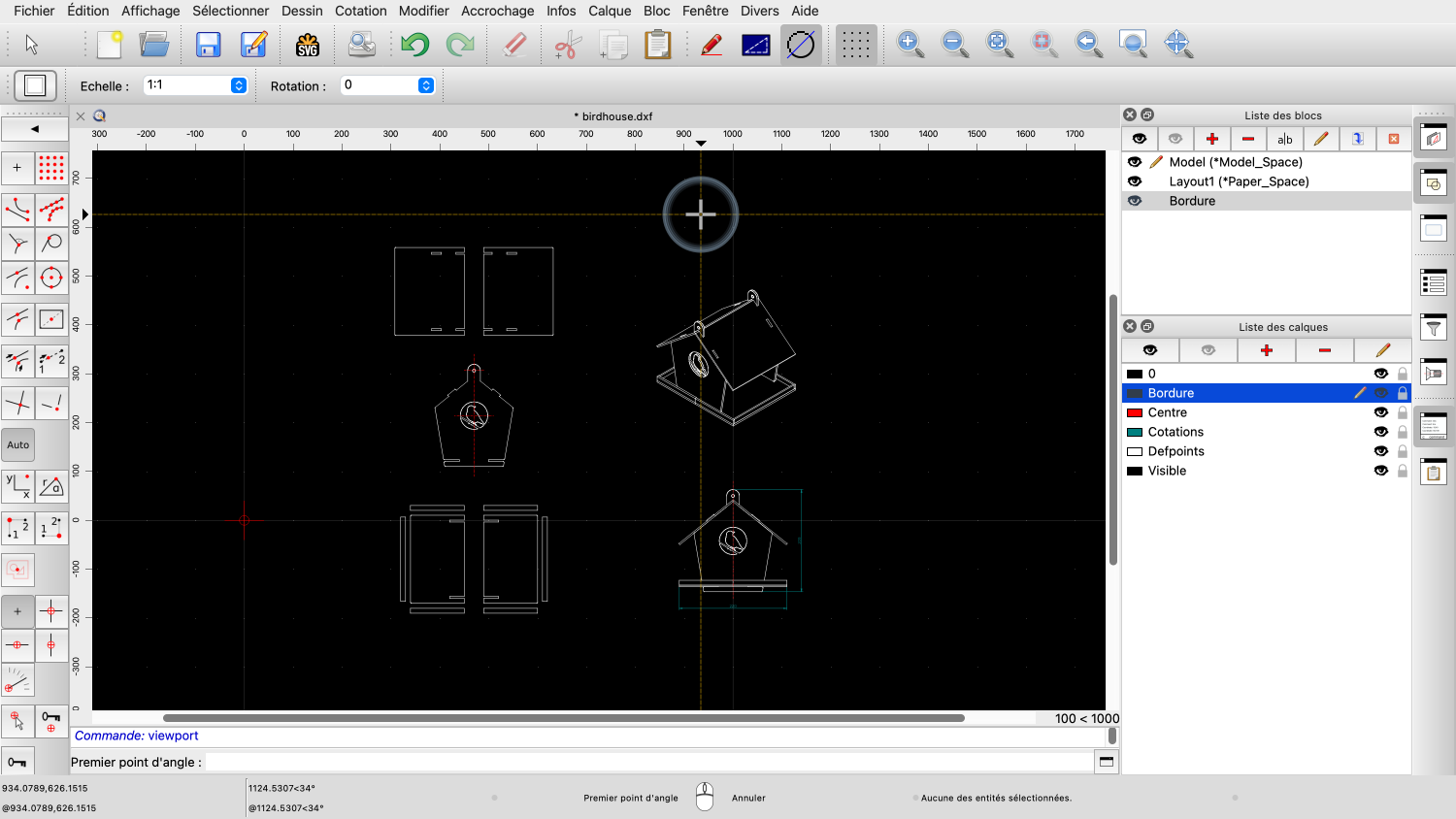
QCAD affiche à nouveau l'espace du modèle avec notre dessin.

Nous pouvons maintenant choisir la partie du dessin que nous voulons voir apparaître dans notre fenêtre de présentation en cliquant sur les deux coins diagonalement opposés d'une zone rectangulaire.

QCAD revient à la présentation où nous pouvons placer la fenêtre de présentation.
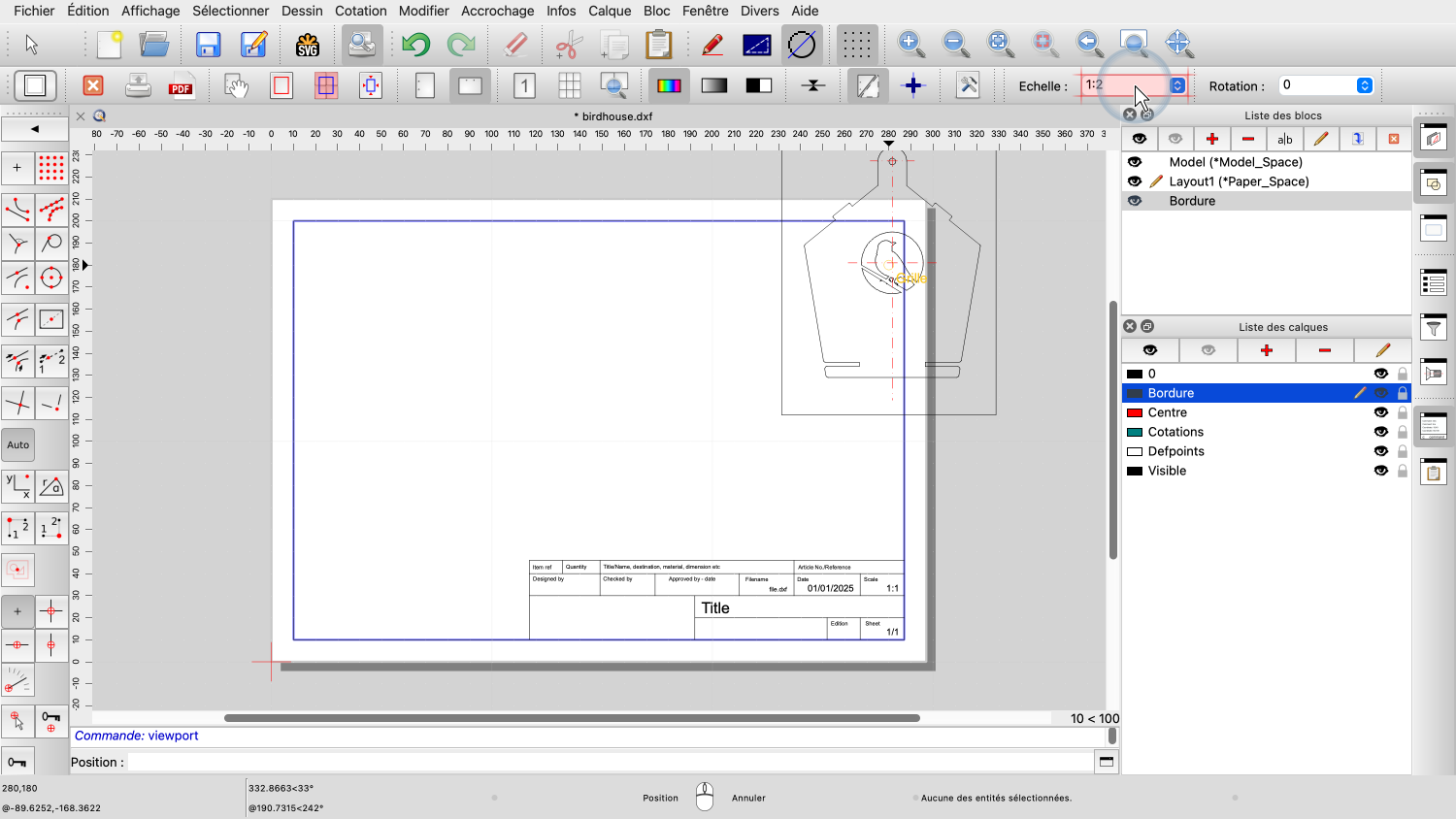

Avant de placer la fenêtre de présentation, nous voulons la mettre à l'échelle avec une échelle de 1:2 pour qu'elle tienne sur notre papier.
Nous voulons également placer toutes les fenêtres de présentation sur un calque dédié aux fenêtres de présentation.
Nous créons un calque appelé Fenêtres de présentation.
Nous donnons à la calque une couleur unique et reconnaissable, afin de nous assurer que nos fenêtres de présentation sont facilement identifiables.

Nous désactivons ce calque pour le traçage et l'impression car nous ne voulons pas voir le cadre de la fenêtre de présentation sur notre impression ou notre PDF.

Nous plaçons maintenant la fenêtre de présentation dans notre dessin sur notre nouveau calque dédié aux fenêtres de présentation.

Le cadre de la fenêtre de présentation est indiqué dans le style de notre calque de fenêtre.
Notez que ces lignes magenta ne seront pas imprimées ou exportées au format PDF.


Nous pouvons également masquer le calque de la fenêtre de présentation afin d'obtenir un aperçu sans cadre de présentation.
Notez que le fait de masquer le calque de la fenêtre de présentation ne masque pas le contenu de la fenêtre, mais uniquement son cadre.
Cela peut sembler contre-intuitif, mais c'est une fonction importante qui nous permet d'avoir un aperçu de la façon dont le dessin sera réellement imprimé, sans les cadres de la fenêtre de présentation.


Pour l'instant, nous réactivons le calque des fenêtres de présentation puisque nous voulons encore ajouter des fenêtres de présentation.


Nous utilisons le raccourci de l'outil de fenêtre de présentation pour relancer l'outil.

Nous choisissons la partie que nous voulons afficher.

Et le placer dans notre présentation.


Nous répétons cette opération pour la dernière partie de notre présentation.

Il ne reste plus qu'à ajuster le titre du dessin et les autres informations d'en-tête du dessin.

Pour cet exemple, nous voulons indiquer l'échelle de dessin que nous avons utilisée pour nos fenêtres de présentation.

Nous ajoutons l'information selon laquelle il s'agit de la première page d'une série de deux.
Ajoutons une autre présentation à notre dessin.

Nous pouvons ajouter de nouveaux blocs de présentation vides à l'aide du menu des blocs.



Cependant, comme notre deuxième présentation est très similaire à la première, nous choisissons de dupliquer notre bloc de présentation existant.

Notre nouvelle présentation contient maintenant les mêmes bordures et fenêtres de présentation que la première présentation.
Nous pouvons simplement supprimer les fenêtres de présentation indésirables et les remplacer par de nouvelles.


Nous ajoutons une fenêtre de présentation pour la vue latérale.

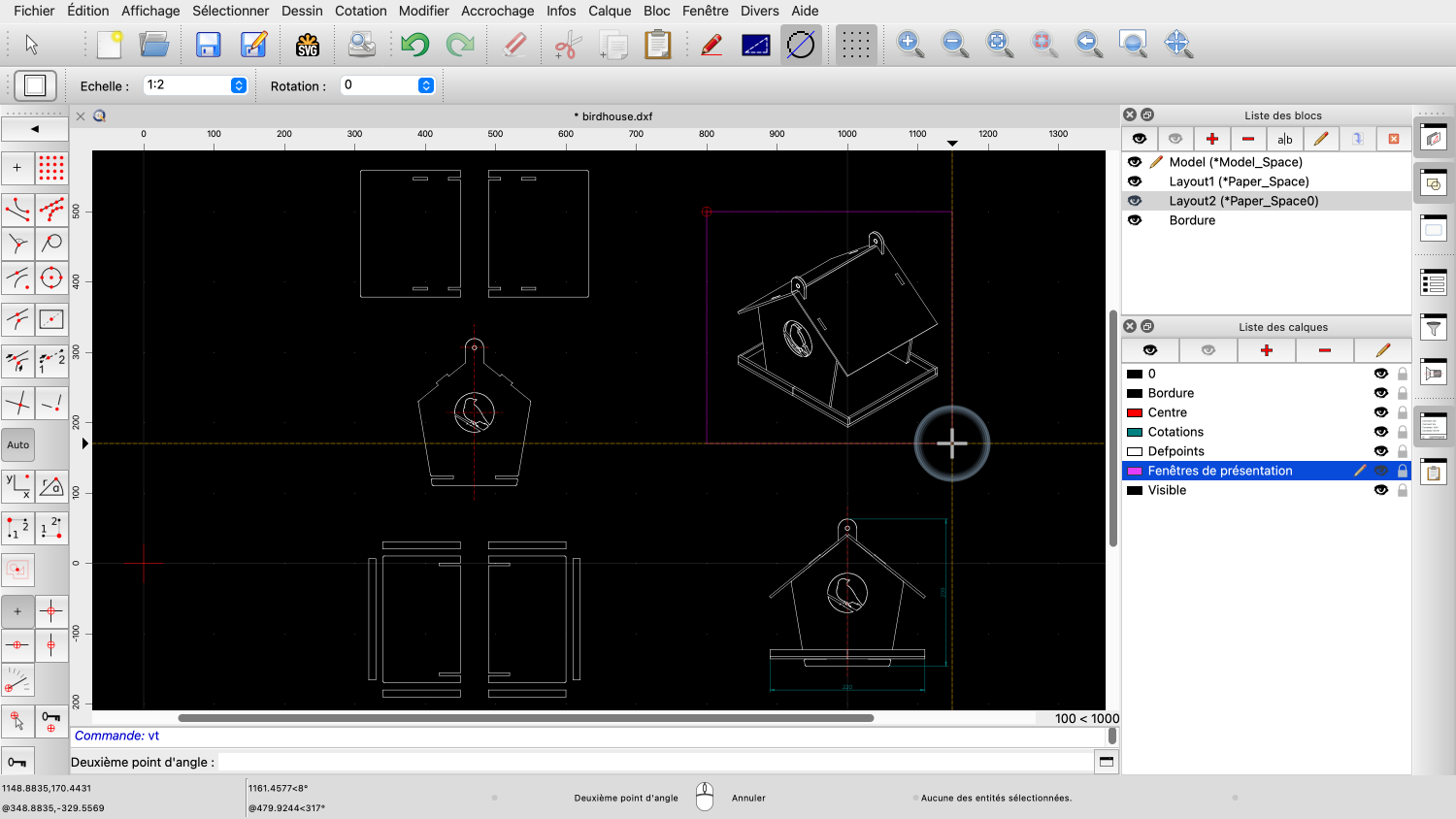
Nous ajoutons une autre fenêtre de présentation pour la vue isométrique.

Pour la vue isométrique, nous choisissons une échelle légèrement plus petite.

Nous pourrions vouloir ajuster le titre et d'autres informations sur cette présentation dans l'en-tête du dessin.

Il s'agit de la deuxième page sur deux.
La dernière fonctionnalité que nous souhaitons présenter dans ce tutoriel est la possibilité d'afficher ou de masquer les calques par fenêtre de présentation.
Pour la fenêtre de présentation de gauche, nous voulons masquer la calque de cotation.

Pour ce faire, nous double-cliquons sur la fenêtre de présentation pour faire apparaître la boîte de dialogue du calque de la fenêtre de présentation.


Nous masquons les calques contenant les cotations et le calque central pour cette fenêtre de présentation.

Les calques de notre dessin principal et des autres fenêtres de présentation ne sont pas affectés par les choix que nous faisons pour cette fenêtre de présentation.
Vous savez maintenant comment ajouter et préparer une présentation avec des fenêtres de présentation pour l'impression.
Veillez à pratiquer cette opération avec votre propre installation.
Merci d'avoir regardé ce tutoriel QCAD.
